Ajuster la qualité de l'image
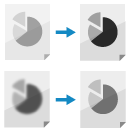
Vous pouvez ajuster la qualité d'image si, par exemple, l'image des copies n'est pas nette ou si le texte est difficile à lire.
Vous pouvez également effacer les bordures sombres et les ombres qui apparaissent autour des bords de l'original.
Vous pouvez également effacer les bordures sombres et les ombres qui apparaissent autour des bords de l'original.
Sélectionner le type d'original
Sélectionnez le type d'original pour que la copie soit exécutée avec la qualité d'image adaptée au contenu de l'original.
1
Dans l'écran de copie, appuyez sur [Options]  [Type d'original]. Écran de copie
[Type d'original]. Écran de copie
 [Type d'original]. Écran de copie
[Type d'original]. Écran de copieL'écran [Type d'original] s'affiche.
2
Sélectionnez le type de l'original.
Pour plus d'informations sur les types d'originaux, consultez l'écran d'aide qui s'affiche lorsque vous appuyez sur [ ] en haut à droite de l'écran.
] en haut à droite de l'écran.
 ] en haut à droite de l'écran.
] en haut à droite de l'écran.Lorsque vous sélectionnez [Texte/Photo] ou [Carte], vous pouvez appuyer sur [Régler niveau] pour ajuster la priorité au texte ou aux photos.
Lorsque le réglage [Epaisseur des originaux charg.] s'affiche
Vous pouvez appuyer sur [Epaisseur des originaux charg.] pour sélectionner l'épaisseur de l'original lorsque vous effectuez la copie avec le chargeur.
Lorsque le réglage [Réduc bavures] s'affiche
Vous pouvez appuyer sur le réglage [Réduc bavures] pour le sélectionner pour éviter que le verso ne soit copié par transparence ou que la page suivante soit visible sur la page imprimée.
3
Appuyez sur [OK]  [Fermer].
[Fermer].
 [Fermer].
[Fermer].L'écran de copie s'affiche à nouveau.
REMARQUE
Pour créer des copies propres d'un original avec un fond coloré ou d'un journal, ajustez la densité du fond. Ajuster la densité
Si un phénomène appelé moirage (motif vertical parasite) se produit lorsque vous effectuez une copie après avoir sélectionné le type d'original, ajustez la netteté. Ajuster la netteté
Si vous sélectionnez [Impression Photo] pour le type d'original, et que les zones lumineuses (reflets) de l'image paraissent comme surexposées sur les copies, augmentez la densité du fond. Ajuster la densité
Ajuster la densité
Vous pouvez ajuster la densité en fonction de l'original.
Si le texte ou les images de l'original sont trop pâles ou trop sombres, ajustez la densité de l'ensemble de l'original.
Pour créer des copies propres d'un original avec un fond coloré ou d'un journal, ajustez la densité du fond.
Si le texte ou les images de l'original sont trop pâles ou trop sombres, ajustez la densité de l'ensemble de l'original.
Pour créer des copies propres d'un original avec un fond coloré ou d'un journal, ajustez la densité du fond.
1
Dans l'écran de copie, appuyez sur [Options]  [Densité]. Écran de copie
[Densité]. Écran de copie
 [Densité]. Écran de copie
[Densité]. Écran de copieL'écran [Densité] s'affiche.
2
Ajustez la densité.
Pour ajuster la densité de l'ensemble de l'original
Déplacez le curseur vers la gauche ou la droite pour ajuster la densité.
Pour réduire la densité, ajustez-la vers [ ], et pour accroître la densité, ajustez-la vers [
], et pour accroître la densité, ajustez-la vers [ ].
].
Pour réduire la densité, ajustez-la vers [
 ], et pour accroître la densité, ajustez-la vers [
], et pour accroître la densité, ajustez-la vers [ ].
].Pour ajuster la densité du fond

La densité du fond peut-être automatiquement réduite ou ajustée manuellement.
Lorsque le réglage [Réduc bavures] est affiché, vous pouvez appuyer sur [Réduc bavures] pour le sélectionner pour éviter que le verso ne soit copié par transparence ou que la page suivante soit visible sur la page imprimée.
Lorsque le réglage [Réduc bavures] est affiché, vous pouvez appuyer sur [Réduc bavures] pour le sélectionner pour éviter que le verso ne soit copié par transparence ou que la page suivante soit visible sur la page imprimée.
Pour réduire automatiquement la densité du fond
Appuyez sur l'option [Auto] dans [Densité du fond] pour la sélectionner.
Pour ajuster manuellement la densité du fond
Appuyez sur [Régler] dans [Densité du fond], ajustez la densité, puis appuyez sur [OK].
Pour réduire la densité, ajustez-la vers [-], et pour augmenter la densité, ajustez-la vers [+].
Dans l'écran d'ajustement de la densité, vous pouvez appuyer sur [Régler chq couleur] pour ajuster indépendamment la densité rouge, du vert et du bleu pour le fond.
* Lorsque vous ajustez la densité du fond, des parties autres que le fond peuvent également être affectées en fonction de la couleur de l'original.
3
Appuyez sur [OK]  [Fermer].
[Fermer].
 [Fermer].
[Fermer].L'écran de copie s'affiche à nouveau.
REMARQUE
Vous pouvez aussi ajuster indépendamment la densité du jaune, du magenta, du cyan et du noir. Ajuster la couleur
Ajuster la netteté
Vous pouvez ajuster la netteté pour accentuer les contours et les lignes pour les faire ressortir ou pour les atténuer pour les rendre moins visibles.
1
Dans l'écran de copie, appuyez sur [Options]  [Netteté]. Écran de copie
[Netteté]. Écran de copie
 [Netteté]. Écran de copie
[Netteté]. Écran de copieL'écran [Netteté] s'affiche.
2
Déplacez le curseur vers la gauche ou la droite pour ajuster la netteté.
Exemple d'ajustement :
Pour rendre du texte flou plus net

Appuyez sur [Maxi].
* Lorsque la cible de l'ajustement comprend du [Texte] et des [Photo/Image], réglez [Texte] sur [Maxi].
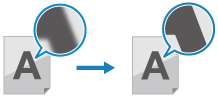
Pour réduire le moirage (motif vertical parasite) dans les photos

Appuyez sur [Mini].
* Lorsque la cible de l'ajustement comprend du [Texte] et des [Photo/Image], réglez [Photo/Image] sur [Mini].
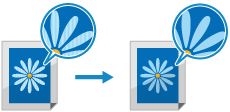
3
Appuyez sur [OK]  [Fermer].
[Fermer].
 [Fermer].
[Fermer].L'écran de copie s'affiche à nouveau.
Effacer le contour, les ombres et les trous de perforation de l'original (effacer le contour)
Lorsque vous faites des copies sur du papier d'un format supérieur au format de l'original, ou lorsque vous copiez les pages d'un livre épais, des bordures sombres ou des ombres peuvent apparaître autour des bords de l'original. Vous pouvez configurer les réglages pour effacer les bordures et les ombres lors de la copie. Vous pouvez aussi effacer les trous de perforation présents sur l'original.
IMPORTANT
Pour copier un original avec des trous de perforation
Placez l'original sur la vitre d'exposition. Le placer dans le chargeur risque de provoquer un bourrage papier. Placement des originaux
1
Dans l'écran de copie, appuyez sur [Options]  [Effacement]. Écran de copie
[Effacement]. Écran de copie
 [Effacement]. Écran de copie
[Effacement]. Écran de copieL'écran [Effacement] s'affiche.
2
Indiquez le type et la largeur du contour à effacer.
Pour effacer le contour d'un original

1
Appuyez sur [Effacement mode Original].
2
Indiquez le format de l'original.
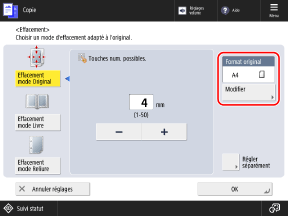
Appuyez sur [Modifier], sélectionnez le format de l'original, puis appuyez sur [OK].
* Vous ne pouvez effacer le contour d'un original que lorsque vous copiez des formats affichés sur l'écran de sélection du format de l'original.
3
Saisissez la largeur d'effacement.
Pour saisir des largeurs d'effacement différentes pour le haut, le bas, la gauche et la droite, appuyez sur [Régler séparément], et saisissez les largeurs d'effacement.
Pour effacer les ombres d'un livre

Vous pouvez effacer l'ombre qui se forme au centre lorsqu'un livre est ouvert et les ombres qui se forment autour des bords d'un livre.
1
Appuyez sur [Effacement mode Livre].
2
Indiquez le format de l'original.
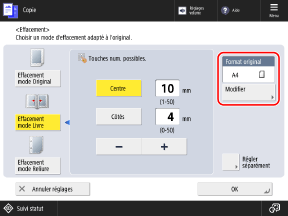
Appuyez sur [Modifier], sélectionnez le format de l'original, puis appuyez sur [OK].
* Vous ne pouvez effacer les ombres d'un original que lorsque vous copiez des formats affichés sur l'écran de sélection du format de l'original.
3
Saisissez la largeur d'effacement.
Dans [Centre], saisissez la largeur d'effacement de l'ombre qui se forme au centre lorsqu'un livre est ouvert.
Dans [Côtés], saisissez la largeur d'effacement des ombres qui se forment autour des bords d'un livre.
Pour saisir des largeurs d'effacement différentes pour le haut, le bas, la gauche et la droite, appuyez sur [Régler séparément], et saisissez les largeurs d'effacement.
Pour effacer les trous de perforation présents sur un original

1
Appuyez sur [Effacement mode Reliure].
2
Sélectionnez la position des trous de perforation, puis saisissez la largeur d'effacement.
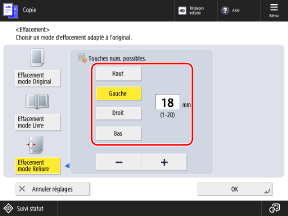
* Si vous activez [Effacement mode Reliure], le contour des trois bords autres que le bord avec les trous de perforation est toujours effacé sur une largeur de 4 mm (1/8 po).
3
Appuyez sur [OK]  [Fermer].
[Fermer].
 [Fermer].
[Fermer].L'écran de copie s'affiche à nouveau.